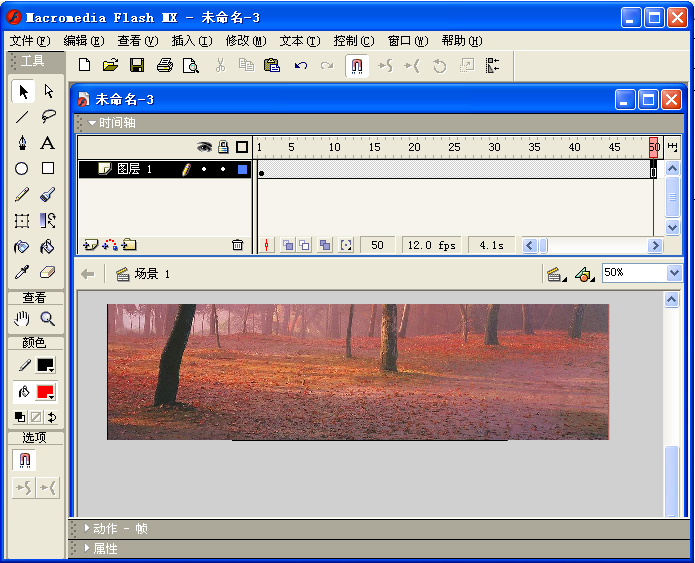gif动画比较简单
gif动画只能做一些比较简单的动画,FLASH可以比较多元化,最大的不同是格式不一样,一个是SWF,一个是Gif,还有Gif的那是图片,按照flash里面讲Gif是逐贞动画
PS也可以做,而flash动画要比那个Gif复杂的多,还可以编程。
我找到一只狗,是GIF动画,如何弄到FLASH里制作成FLASH动画?
动画的创意是:让狗在森林中行走.
如果你想按我的教程做一遍的话,先下载素材:
在你电脑里建一个专用文件夹,下载方法:分别右击下面素材一和二两张图片,点"图片另存为...",放到该文件夹里,以后的源文件也放这.
你可以完完全全,按我的样照做,其实,这也是用例题交你入门的又一个教程.
素材一:狗是一张透明的GIF动画图片:(必须透明,才能和背景合成)

素材二:森林是一张普通的JPG静态图片(图片尺寸1004x272象素):

1,打开FLASH软件:点插入,新建元件
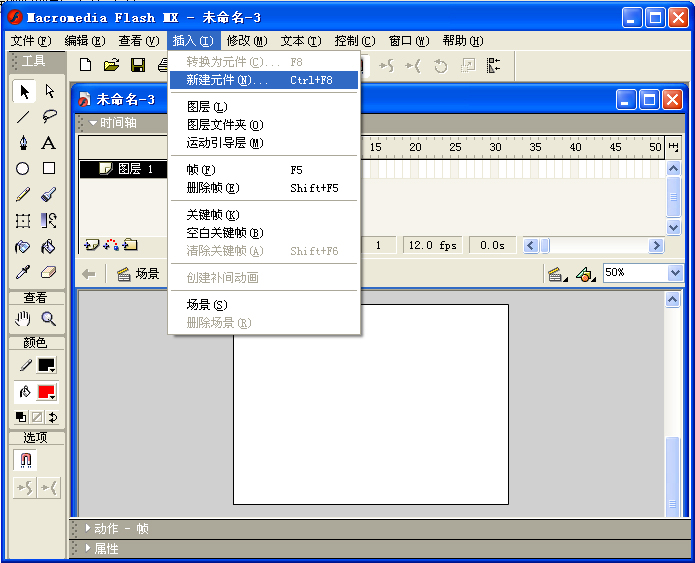
2,把名称改成"动物",行为选"影片剪辑",点确定.
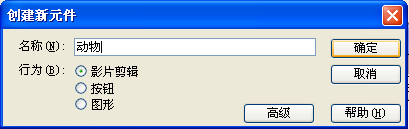
3,进入元件编辑中(注意和场景编辑的区别,没舞台,全白.并在场景1后面多一个"动物"元件名称)

4,点文件里的导入(注意:不是导入到库).

5,找到狗的图片(24.gif),选中:
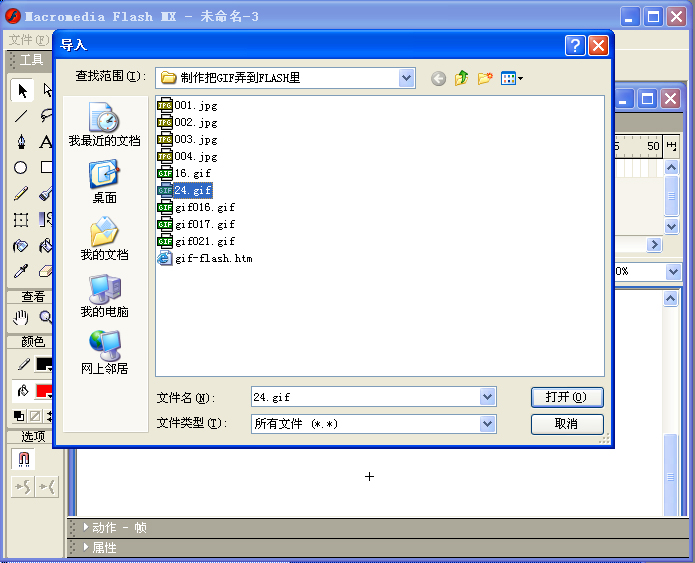
6,自动把狗的行为做成帧:元件制作完成.
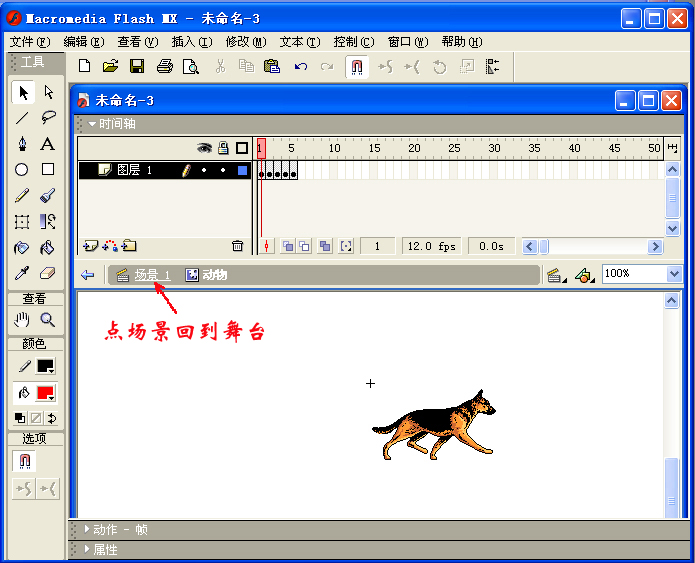
7,开始制作背景:点"场景1",回到场景编辑中(注意不能忘记回到场景),点文件.点"导入到库".
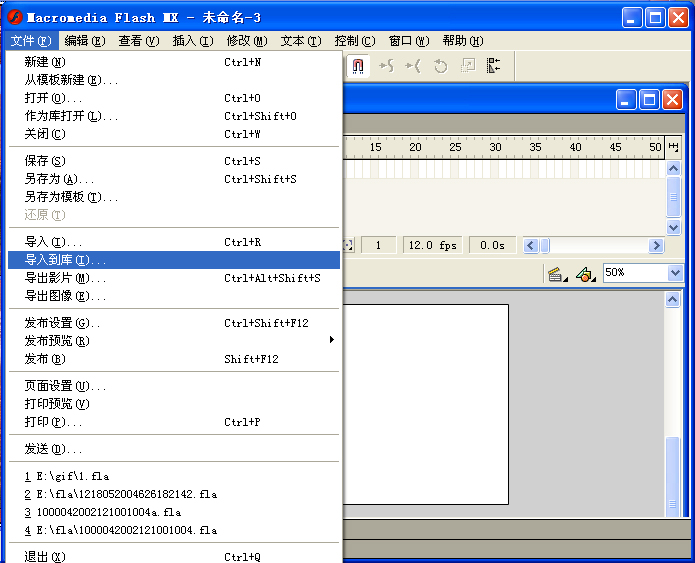
8,找到背景图片:bjtp.jpg 选中:
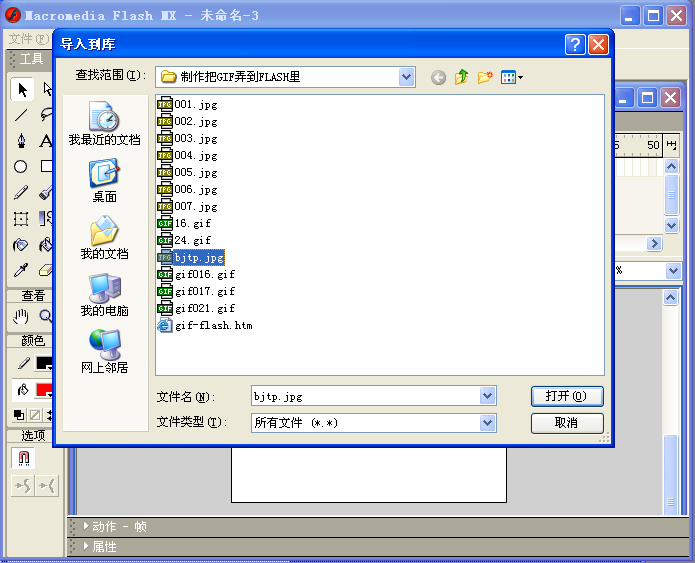
9,打开"库",点窗口,选中"库":
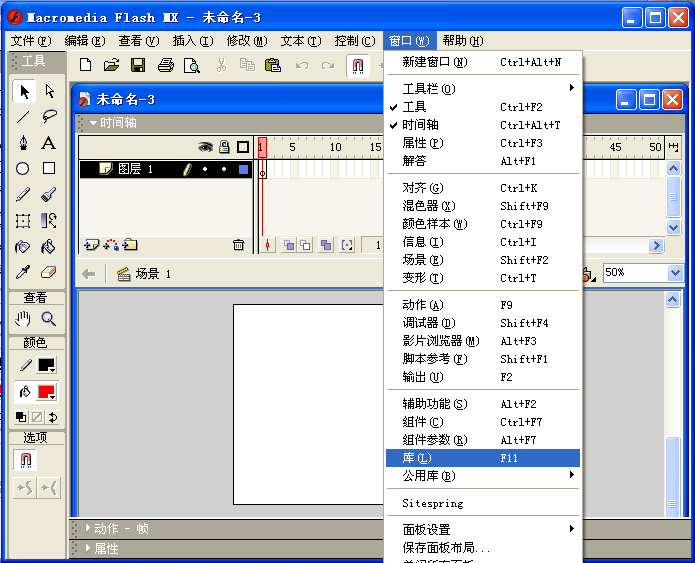
10,弹出库窗口,在库里找到bjtp.jpg,并点击,在上侧窗口出现画面.
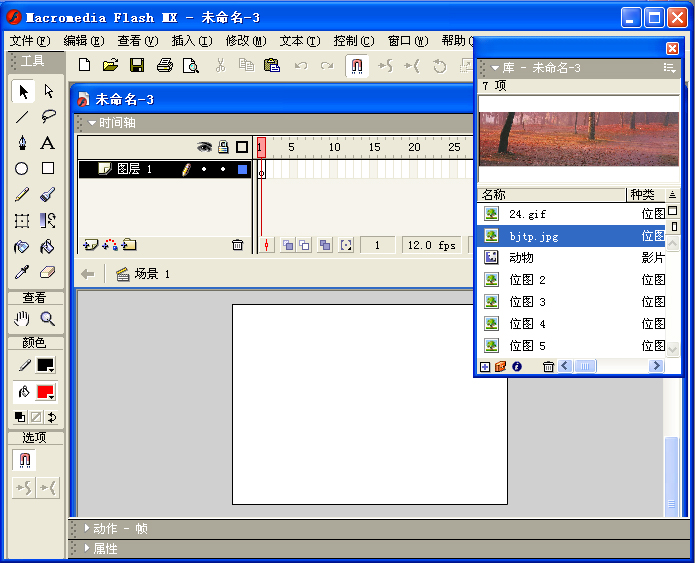
11,点一次层中的第一帧.用鼠标压住库中的画面(上窗口),拉入舞台,放适当位置.
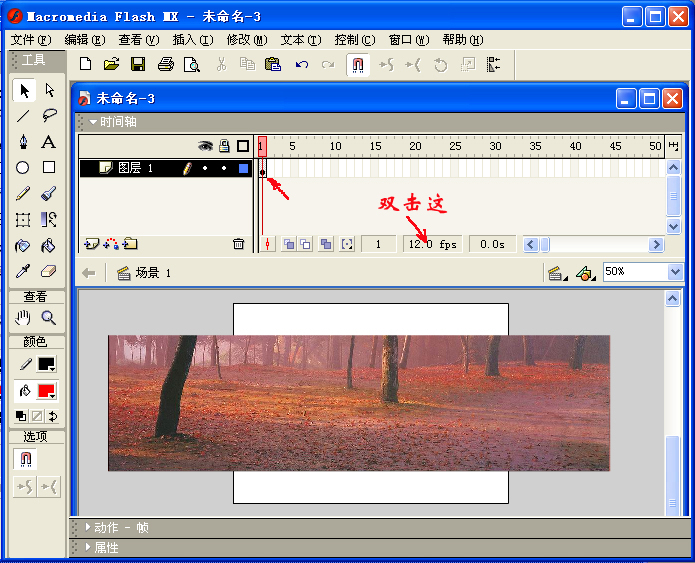
12,再设置舞台:双击写着"12.0 fps"几个字,弹出"文档属性"面板,只把高度设置成272(和图片同高)

13,点"对齐工具"(在帮助下行),弹出对齐窗口,先点"相对于舞台"按钮.再点对齐符号中的第五个符号(垂直中齐),图片和舞台吻合.

14,取消对齐窗口:在"50"下方点蓝:
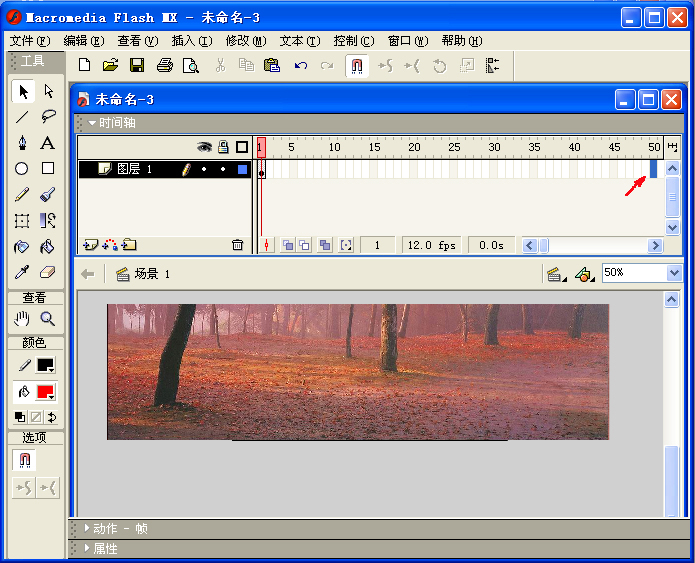
15,,按键盘中的功能键"F5",帧延长到50.注意:首帧是黑点,尾帧是长方快.